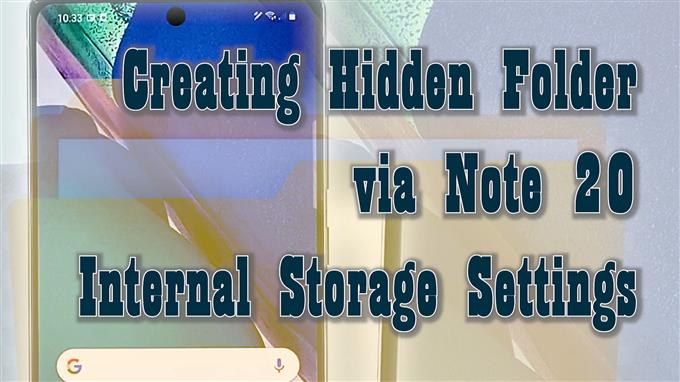Tento příspěvek vám ukáže podrobný návod k vytvoření tajné složky v Galaxy Note 20. Přečtěte si, pokud potřebujete pomoc s vytvořením vyhrazené, skryté složky, kde můžete ukládat citlivý obsah ve svém novém phabletu Samsung.
Soukromé soubory v tajné složce
Zařízení Samsung mají šifrovaný adresář, který je určen především pro ukládání důvěrných souborů, včetně videí, obrázků a aplikací. Soubory uložené v zabezpečené složce jsou označeny jako soukromé. To znamená, že k nim nikdo nemá přístup ani je nemůže zobrazit bez vašeho svolení.
Nové smartphony Samsung, včetně nedávno vydané Galaxy Note 20, mají předinstalovaný skrytý adresář s názvem Zabezpečená složka.
Tajné složky Samsung
Kromě zabezpečené složky můžete také vytvořit vlastní tajnou složku, do které můžete ukládat soukromé dokumenty a další citlivý obsah.
Pokud jste zvědaví, jak jej na svém novém zařízení Note vytvořit, měla by vám tato krátká ukázka pomoci.
Tady je postup, jak ve vašem Samsung Galaxy Note 20 vytvořit neviditelnou složku.
Kroky k vytvoření skryté složky ve vaší poznámce 20
Provedením následujících kroků vytvoříte tajnou složku prostřednictvím nabídky rozšířeného úložiště v poznámce 20. Celý proces nevyžaduje zakořenění nebo stažení nástrojů jiných výrobců. Pokračujte, kdykoli budete připraveni.
1. Začněte tím, že přejdete na domovskou obrazovku a přejetím prstem nahoru zobrazíte a otevřete prohlížeč aplikací.
Prohlížeč aplikací je místo, kde najdete všechny ikony nebo ovládací prvky zástupců vestavěných a stažených aplikací.

2. Klepněte na ikonu Nastavení ikona pokračovat.
V nabídce nastavení se zobrazí seznam všech funkcí vašeho telefonu.

3. Přejděte dolů a zobrazte další položky. Poté klepněte na Péče o zařízení.
Otevře se nové okno se zvýrazněním nabídky Péče o zařízení. Zde uvidíte čtyři hlavní adresáře včetně baterie, úložiště, paměti a zabezpečení.

4. Klepněte na Úložný prostor pro přístup do nabídky interního úložiště vašeho phabletu.
Obecné informace o aktuálním stavu úložiště telefonu se zobrazí na dalším displeji.

5. Přejděte dolů a potom klepněte na Pokročilý.
Dále se zobrazí pokročilé funkce a nastavení úložiště.

6. Klepněte na Soubory pro zobrazení veškerého uloženého obsahu ve vašem phabletu.
Budete přesměrováni do nabídky interního úložiště se seznamem veškerého existujícího obsahu a adresářů. Každá z těchto složek ukládá relevantní data a informace.

7. V pravém horním rohu obrazovky uvidíte obrázek se třemi tečkami. Klepnutím na něj pokračujte.
Otevře se vyskakovací nabídka.

8. Vyberte možnost až Vytvořit složku.
Zobrazí se vyskakovací okno pro vytvoření nové složky.

9. Do textového pole pro název složky zadejte tečku (.) a poté jméno, které chcete použít. Mezi tečku a jméno nedávejte mezeru.

Například:
.nová složka skrýt
K zadávání textů stačí použít klávesnici na obrazovce.
Skryté složky v systému Android nemají předponu názvu souboru.
Složky, které jsou před názvem souboru označeny tečkou, jsou označeny jako skryté složky, a proto se nezobrazí v původním seznamu složek v interním úložišti, pokud znovu nenakonfigurujete nastavení tak, aby zobrazovaly neviditelné soubory a složky.
Nezapomeňte složku pojmenovat podle toho, jaký typ dat ukládá. Tímto způsobem vám usnadní hledání, ke které složce máte přístup při hledání určitého souboru v zařízení.
10. Jakmile zadáte název složky, klepněte na Vytvořit zachránit to.

Nově vytvořená složka bude poté přidána do stávajícího seznamu tajných adresářů v zařízení. Do té doby můžete začít přesouvat nebo ukládat citlivé soubory do této složky.
Chcete-li složku zobrazit, přejděte do pokročilého nastavení úložiště a klepnutím na zapněte přepínač vedle Zobrazit skryté soubory.
Povolení této funkce vyzve zařízení, aby zviditelnilo a zpřístupnilo všechny neviditelné systémové složky.
Pokud vidíte vybledlé složky, které se objevují v seznamu interního úložiště, jedná se o tajné složky nebo adresáře. V tomto stavu můžete otevřít kteroukoli z těchto složek a získat přístup k souborům v ní.
Po dokončení správy soukromých souborů se vraťte k nastavení Pokročilého úložiště a deaktivujte funkci Zobrazit skryté soubory, aby byly všechny skryté složky opět neviditelné.
Chcete-li vytvořit další tajnou složku, postupujte stejným způsobem, dokud se nedostanete do nabídky, kde se zobrazí výzva k přiřazení názvu složky.
Nezapomeňte před název složky vložit tečku, protože pokud tak učiníte, vámi vytvořená složka bude označena jako obecná, a proto nebude skrytá.
Snad to pomůže!
Další videonávody
Chcete-li zobrazit komplexnější výukové programy a videa pro odstraňování problémů na různých mobilních telefonech a tabletech, můžete kdykoli navštívit kanál AndroidHow na YouTube.
Můžete také chtít přečíst:
- Jak vytvořit skrytou složku na Samsung Galaxy Tab S6 | Snadné kroky
- Jak vytvořit bezpečnou složku na Galaxy S20
- Jak zobrazit a získat přístup ke skrytým složkám na Samsung Galaxy Tab S6 Zobrazit skryté adresáře
- Jak přesunout a zkopírovat stažený soubor do jiné složky na Samsung Galaxy Tab S6
- Jak vytvořit novou složku na Samsung Galaxy Note 20